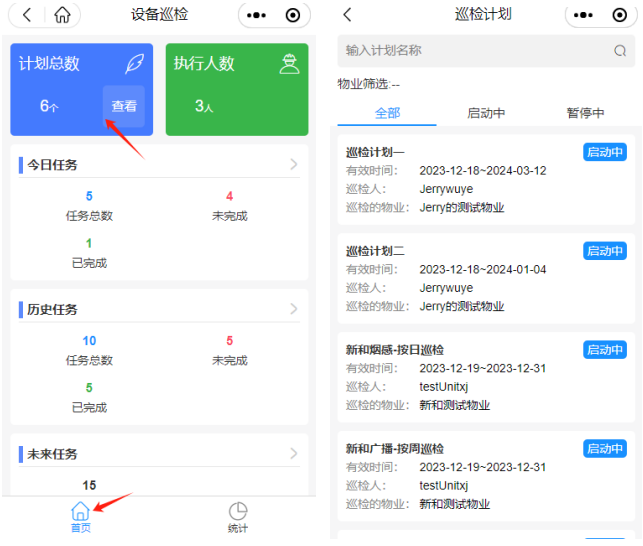设备巡检
设备巡检是指对设备进行定期检查,以确保其正常运行。巡检可以发现设备故障,并及时采取措施进行维修。巡检人员可根据每天的任务安排,对指定的巡检点进行检查,即时上报设备情况。
巡检入口
入口1:点击首页的巡检菜单进入巡检页面
入口2:点击我的页面的设备巡检菜单进入巡检页面
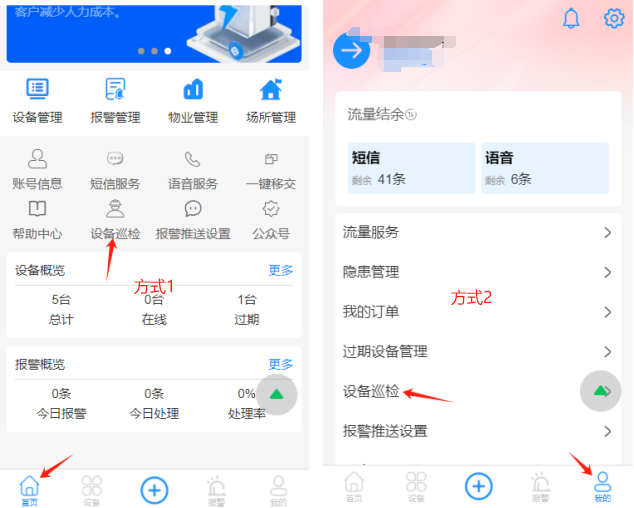
执行巡检
巡检任务中包含多个需要巡检点,而每一个巡检点又有多个巡检项,巡检人员需要根据巡检项要求进行检查,并且填写巡检结果。 巡检人员可以通过3种方式进入巡检项列表进行巡检。
注意事项
- 执行巡检仅限巡检人员,合作商、物业负责人等角色仅限查看巡检结果
- 仅今日的任务可以进行巡检,历史任务和未来任务都不可执行
- 每一个巡检点请确保有一张巡检图片存在
执行方式1
操作步骤:
- 进入巡检页面,进入今日任务页面
- 点击一个进行中的任务,进入任务详情
- 点击巡检点旁的扫码按钮,扫码巡检点二维码,进入巡检项列表
- 点击一个未完成的巡检项,按要求填写巡检结果
注意事项
- 请确保您点击的巡查点和扫描的巡检点二维码一致,否则无法进入巡检项列表
- 仅当巡检项为管理模式时才可提交巡检结果
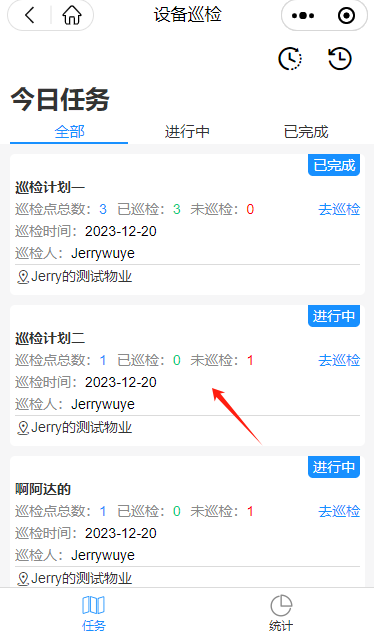 | 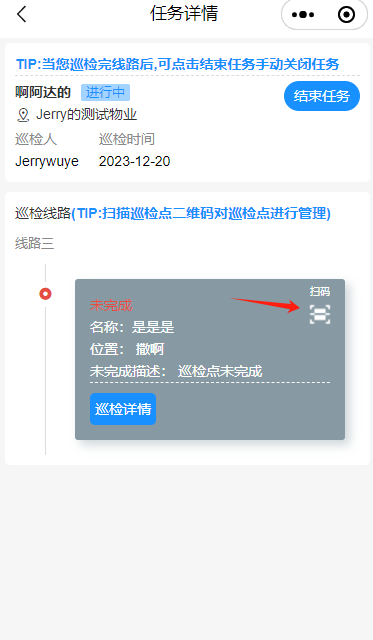 | 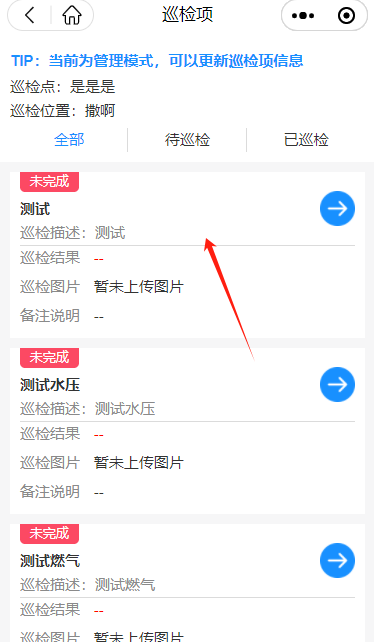 | 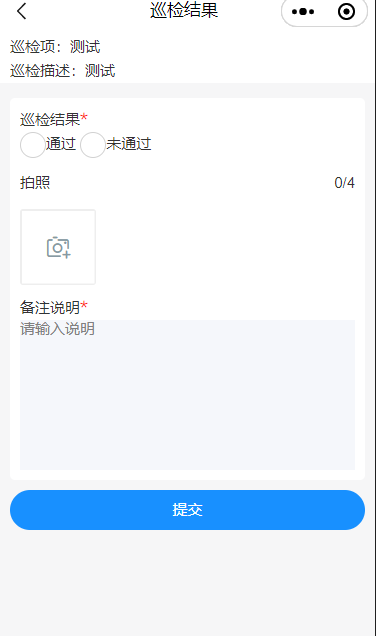 |
执行方式2
操作步骤:
- 点击底部的添加图标,扫码巡检点二维码直接进入巡检项列表
- 点击一个未完成的巡检项,按要求填写巡检结果
注意事项
- 请扫描正确的巡检点二维码,否则无法进入巡检项列表
- 仅当巡检项为管理模式时才可提交巡检结果
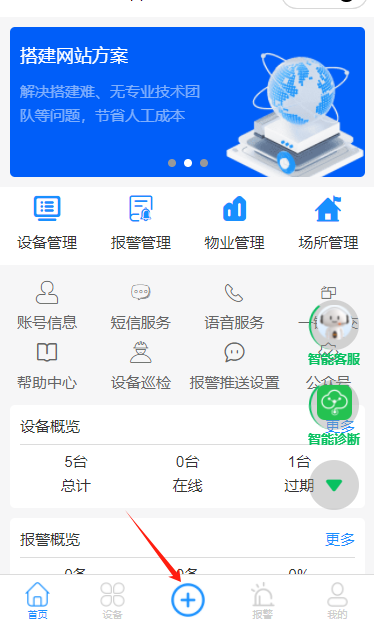 | 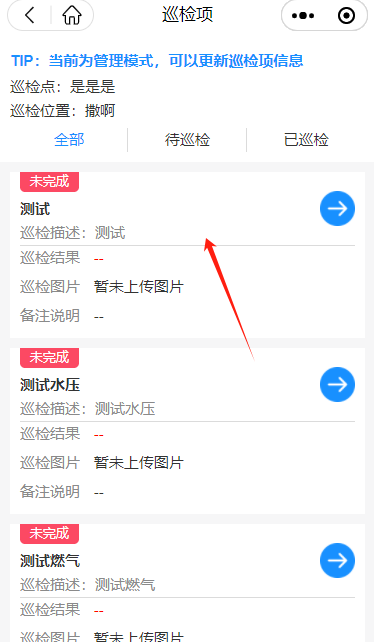 | 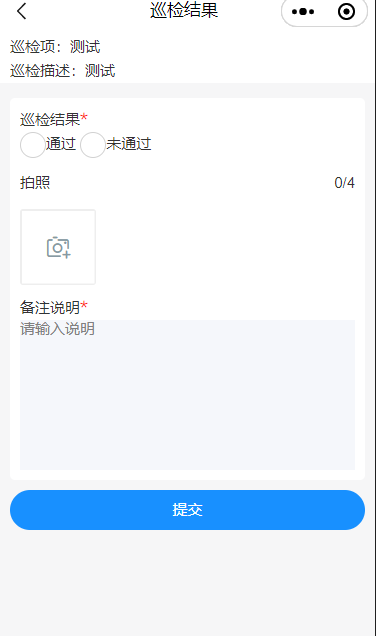 |
执行方式3
操作步骤:
- 使用微信的扫码功能,扫码巡检点二维码直接进入巡检项列表
- 点击一个未完成的巡检项,按要求填写巡检结果
注意事项
- 需要先登录小程序才可进行后续操作
- 扫描正确的巡查点二维码
- 仅当巡检项为管理模式时才可提交巡检结果
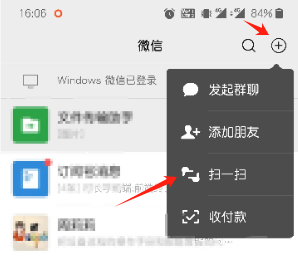 | 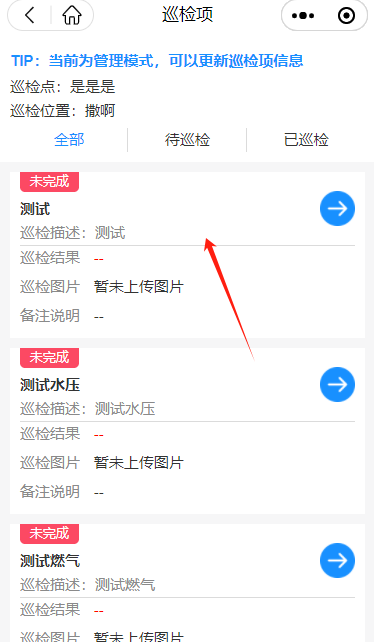 | 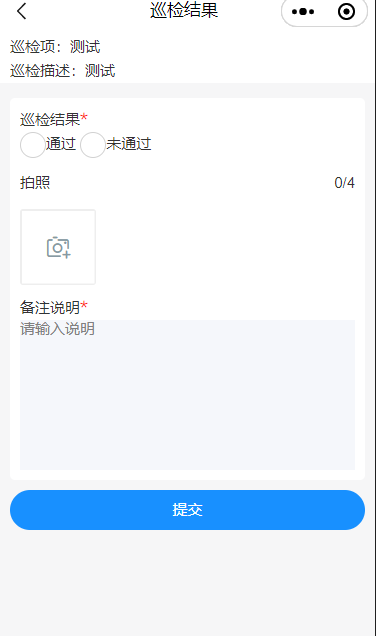 |
结束任务
若您的巡检点已经全部完成了,可以点击任务详情的结束任务按钮结束掉任务
操作步骤:
- 进入任务详情
- 找到并点击结束任务按钮
注意事项
- 仅限巡检人员可以结束人
- 结束任务仅限进行中的任务可以执行
- 若您有巡查点一张图片也没有上传时,是无法结束任务的,请上传完图片后再点击
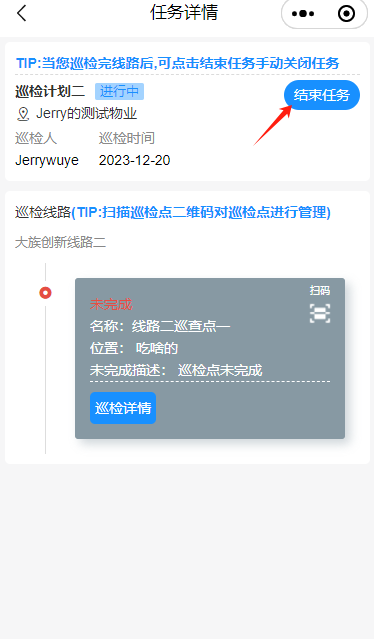
今日巡检任务
查看今日需要处理的任务
巡检人员
进入巡检页面,默认查看今日巡检任务列表
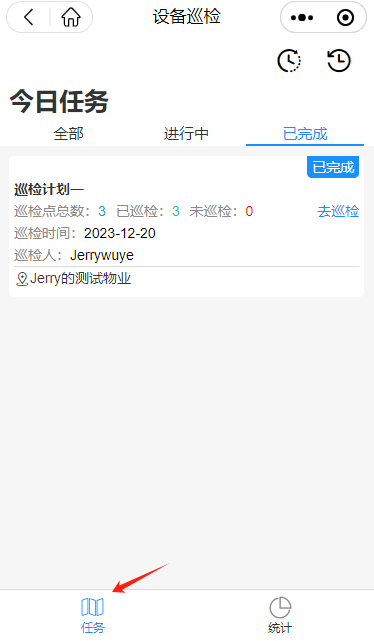
其它用户
操作步骤:
- 进入巡检页面
- 点击今日任务统计卡片,进入今日任务列表
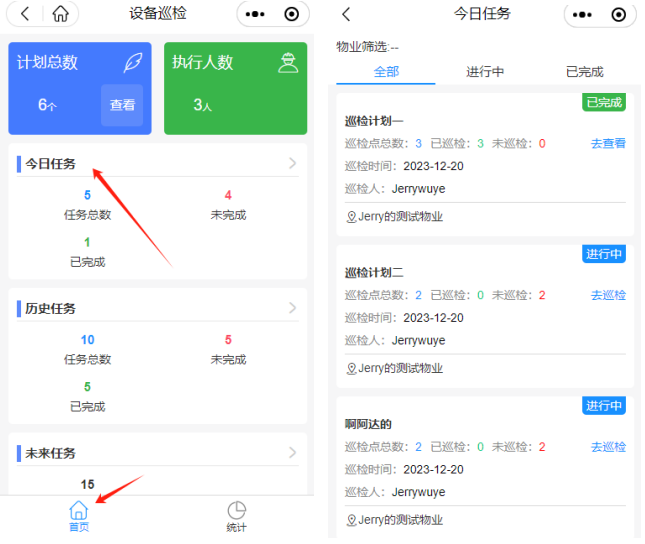
历史巡检任务
查看历史巡检任务
巡检人员
操作步骤:
- 进入巡检页面
- 点击右上角的历史列表图标
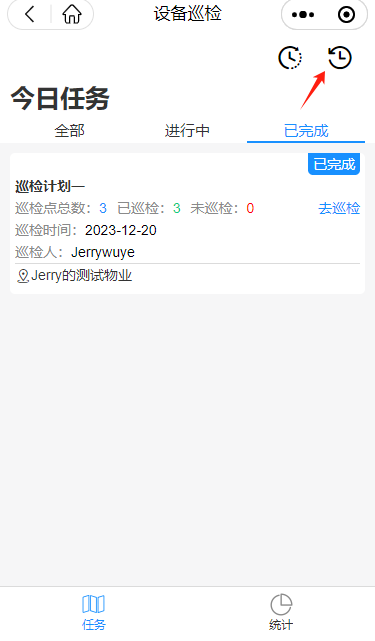
其它用户
操作步骤:
- 进入巡检页面
- 点击历史任务统计卡片,进入历史任务列表
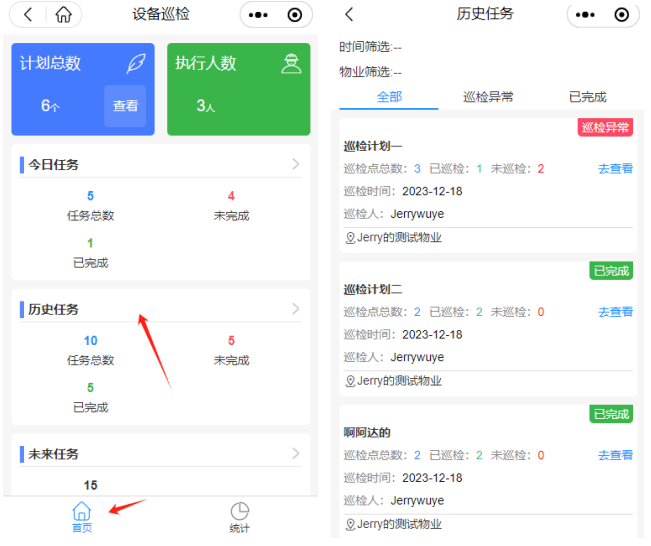
未来巡检任务
查看未来巡检任务
巡检人员
操作步骤:
- 进入巡检页面
- 点击右上角的未来列表图标
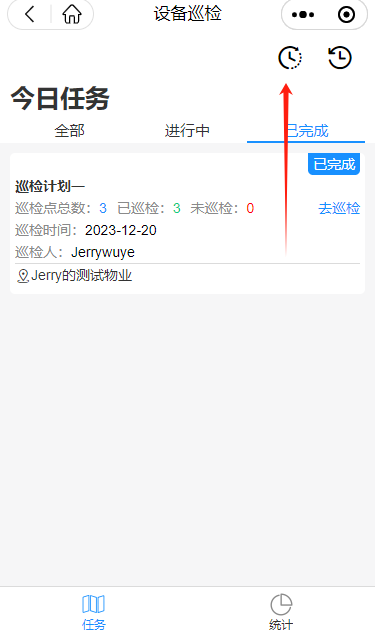
其它用户
操作步骤:
- 进入巡检页面
- 点击未来任务统计卡片,进入未来任务列表
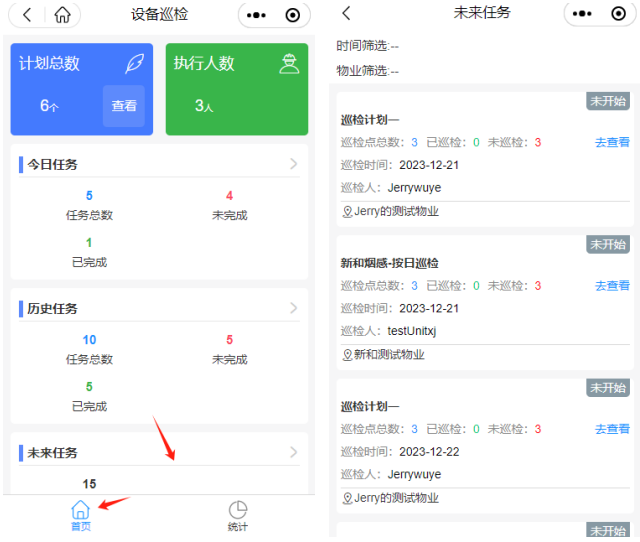
巡检统计
以图表的形式展示巡检统计数据,如:巡检点统计、巡检线路统计等
操作步骤:
- 进入巡检页面
- 点击底部的统计菜单
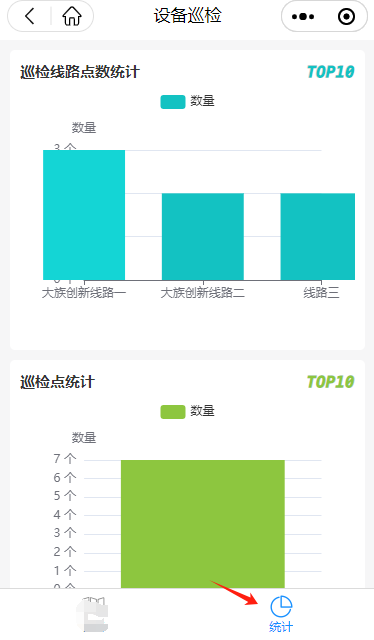
图表类型
| 图表 | 说明 |
|---|---|
| 巡检线路点数统计 | 统计前10的物业的巡检线路点数 |
| 巡检点统计 | 统计前10的物业的巡检点 |
| 线路统计 | 统计前10的物业的线路 |
| 最近一周巡检线路、巡检点、任务统计 | 以最近一周为单位统计巡检线路、巡检点、任务总数 |
| 最近一年巡检线路、巡检点、任务统计 | 以最近一年为单位统计巡检线路、巡检点、任务总数 |
巡检计划
查看巡检计划列表
操作步骤:
- 进入巡检页面
- 点击计划总数,进入计划列表
注意事项
巡检计划仅限平台、合作商、物业负责人查看,巡检人员是不可以查看巡检计划的